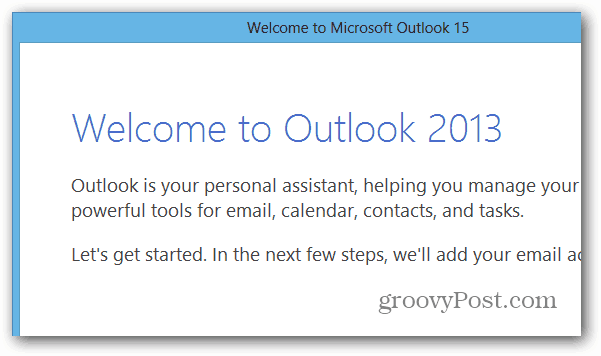Kako dodati programe u Office 2013
Microsoft Ured Microsoft Windows / / March 19, 2020
Office 2013 omogućuje vam da instalirate samo potrebne programe. Ali što ako vam kasnije bude potreban program sustava Office? Evo kako ih dodati.
Office 2013 trenutno je u beta verziji ili u Previewu kako ga Microsoft naziva i dostupan je javnosti kao i MSDN i TechNet pretplatnicima. Nedavno sam ga instalirao na svježi sustav Windows 8 i nisam uključio sve programe koje taj paket nudi. Kad pokrenete instalaciju, odaberite prilagođenu opciju za instalirajte samo potrebne programe.
Nakon što napravite prilagođenu instalaciju sustava Office, kasnije ćete ustanoviti da vam je potreban drugi program koji se nudi u paketu. Evo kako ih dodati u Office 2013. Za ovaj članak koristim preglednik Office Professional Plus 2013, ali postupak je gotovo isti za sve verzije.
Ponovo pokrenite instalacijski program Office 2013, baš kao i prilikom prvog instaliranja. Nakon početnog zaslona prskanja, vidjet ćete sljedeće prozore. Odaberite Dodavanje ili uklanjanje značajki i kliknite Nastavi.
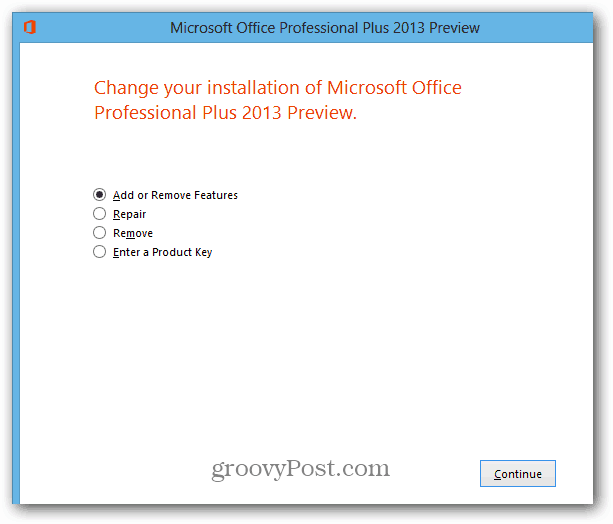
Na sljedećem zaslonu kliknite padajući izbornik pored programa koji želite dodati. Ovdje dodajem Outlook 2013. Kliknite Pokreni s računala, a zatim Nastavi.
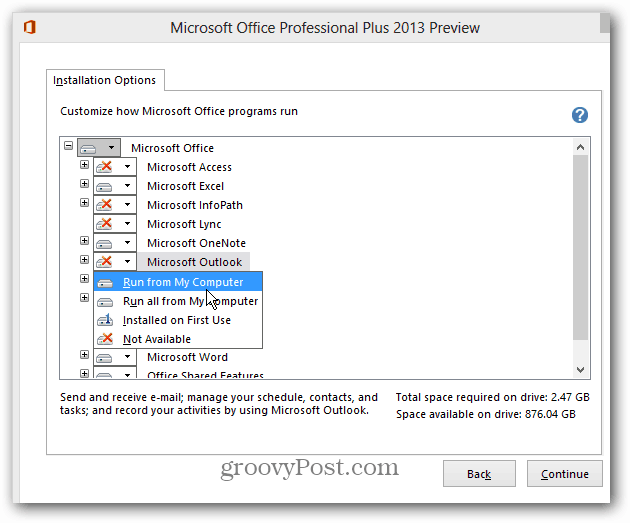
Sada pričekajte dok su programi (programi) konfigurirani i instalirani.
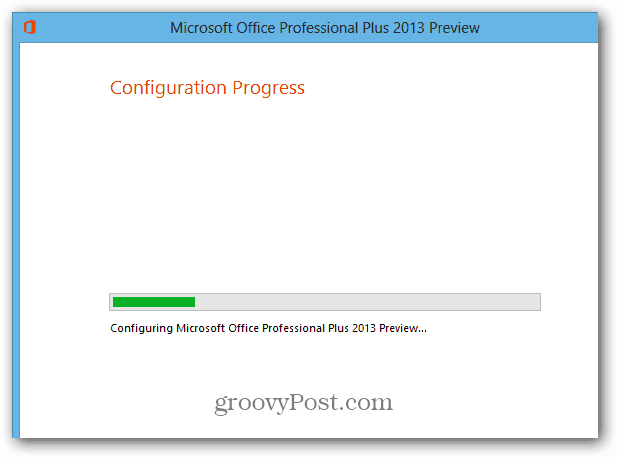
Uspjeh! Zatvorite se od kompletnih prozora i ponovno pokrenite sve Office programe koji su se možda izvodili.
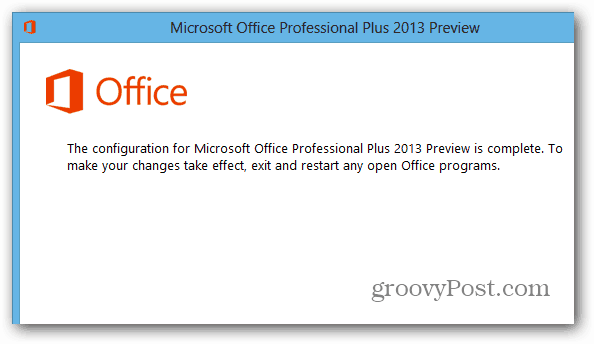
Sada ćete pronaći nove ikone programa u izborniku Start ili Start zaslonu u sustavu Windows 8. U sustavu Windows 8 prvo što moram učiniti je prikvačiti novi program Office na programsku traku radne površine s početnog zaslona.

Uživajte u korištenju novoinstaliranog programa Office 2013.